এই নিবন্ধটি উইন্ডোজ অপারেটিং সিস্টেমে একটি কম্পিউটার বন্ধ বা বন্ধ করার নিম্নলিখিত পদ্ধতিগুলি প্রদর্শন করবে:
- উইন্ডোজ স্টার্ট ব্যবহার করে
- একটি পাওয়ার বোতাম ব্যবহার করে
- Alt + F4 শর্টকাট ব্যবহার করা
- Win + X শর্টকাট ব্যবহার করে
- Ctrl + Alt + Delete শর্টকাট ব্যবহার করে
- কমান্ড লাইন ইন্টারফেস ব্যবহার করে
- বন্ধ করতে স্লাইড ব্যবহার করে
চলুন এক এক করে এই পদ্ধতিগুলো জেনে নেই।
উইন্ডোজ স্টার্ট ব্যবহার করে কম্পিউটার কিভাবে বন্ধ করবেন?
উইন্ডোজ স্টার্ট মেনু ব্যবহার করে কম্পিউটার বন্ধ করতে, 'টিপুন উইন্ডোজ ” কীবোর্ডে কী বা ক্লিক করুন 'উইন্ডোজ স্টার্ট' স্ক্রিনের নীচে বাম কোণ থেকে আইকন:
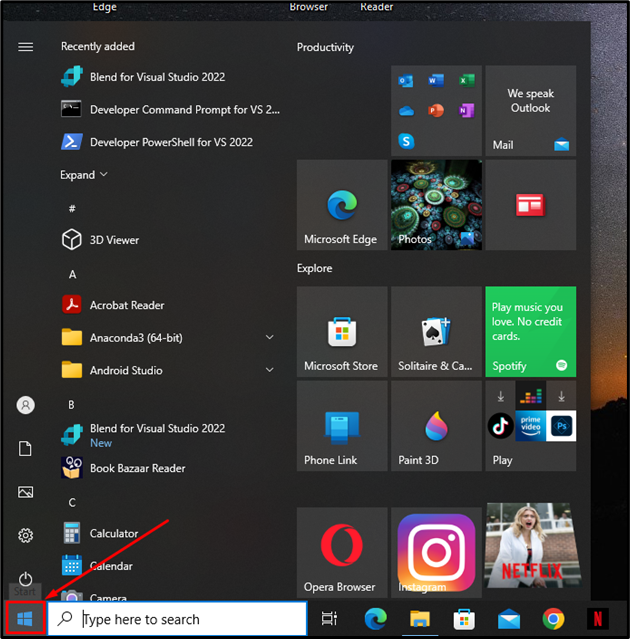
এরপরে, 'এ ক্লিক করুন শক্তি 'বোতাম এবং তারপর' শাটডাউন 'পিসি বন্ধ করার বিকল্প:
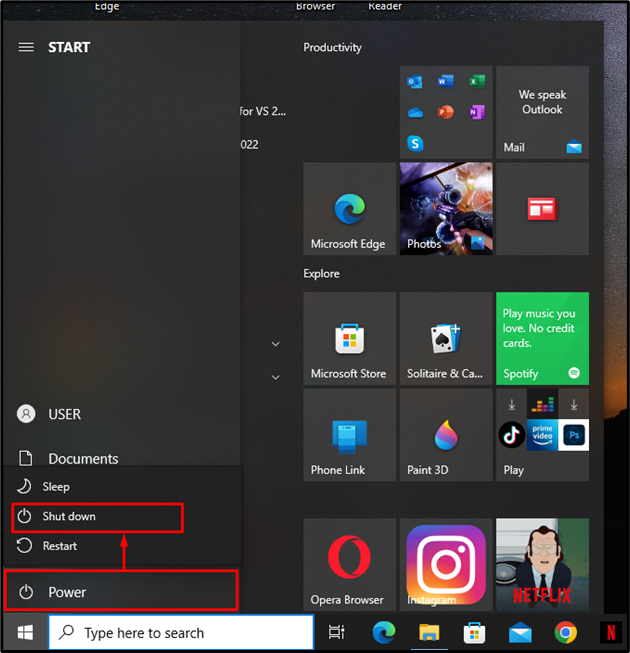
পাওয়ার বাটন ব্যবহার করে কম্পিউটার কিভাবে বন্ধ করবেন?
একটি ল্যাপটপ বন্ধ করতে, স্ক্রীন ফাঁকা না হওয়া পর্যন্ত এর পাওয়ার বোতামটি কয়েক সেকেন্ডের জন্য ধরে রাখুন। একটি ডেস্কটপের ক্ষেত্রে, এটি বন্ধ করার জন্য CPU-তে পাওয়ার বোতামটি থাম্ব করুন। যাইহোক, এই পদ্ধতিটি ব্যবহার করে পিসি বন্ধ করার পরামর্শ দেওয়া হয় না কারণ এটি পিসিতে ডেটা হারাতে এবং ফাইলগুলির দুর্নীতির কারণ হতে পারে। যদি পিসি হিমায়িত হয় এবং কোন বিকল্প উপলব্ধ না থাকে, তাহলে ব্যবহারকারী পিসি বন্ধ করতে পাওয়ার বোতাম ব্যবহার করতে পারেন।
কিভাবে Alt + F4 শর্টকাট দিয়ে কম্পিউটার বন্ধ করবেন?
পিসির ডেস্কটপ স্ক্রিনে নেভিগেট করুন এবং ' Alt + F4 ” কীবোর্ডে শর্টকাট। এটি করার মাধ্যমে, ব্যবহারকারীকে জিজ্ঞাসা করার জন্য একটি নতুন উইন্ডো প্রদর্শিত হবে 'আপনি কম্পিউটারটি কি করতে চান?' . এখানে, নির্বাচন করে ' শাটডাউন ড্রপ-ডাউন মেনু থেকে ' বিকল্পটি এবং 'এ ক্লিক করুন ঠিক আছে 'পিসি বন্ধ করতে বোতাম:
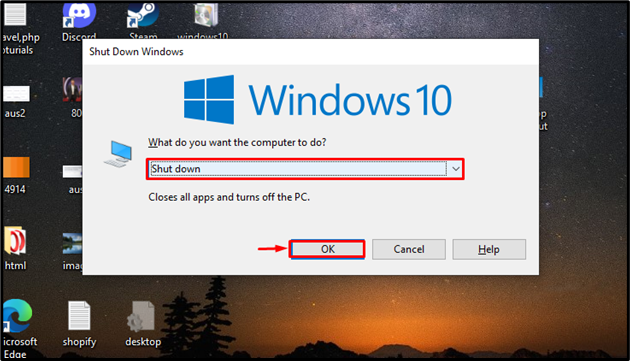
Win + X শর্টকাট ব্যবহার করে কিভাবে বন্ধ করবেন?
চাপুন 'উইন্ডোজ + এক্স' কীবোর্ডে শর্টকাট। এটি করার মাধ্যমে, একটি মেনু প্রদর্শিত হবে। নির্বাচন করুন 'শাটডাউন বা সাইন আউট' প্রদর্শিত মেনু থেকে বিকল্পটি এবং তারপরে ক্লিক করুন 'শাটডাউন' বিকল্প:
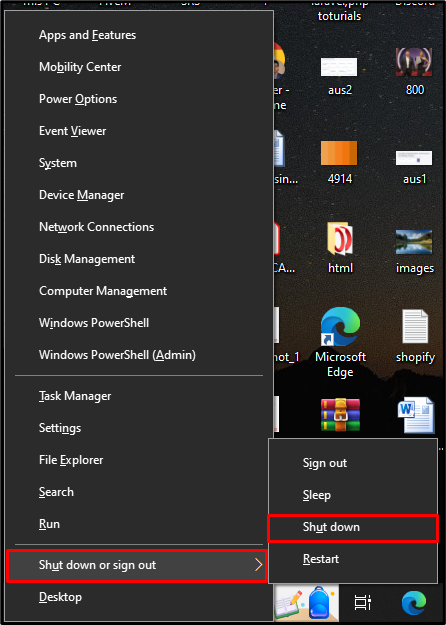
শাটডাউন বিকল্পটি নির্বাচন করার পরে, আপনার কম্পিউটার অবিলম্বে বন্ধ হয়ে যাবে।
কমান্ড লাইন ইন্টারফেস ব্যবহার করে কিভাবে বন্ধ করবেন?
যেকোন CLI খুলুন, হয় কমান্ড প্রম্পট বা প্রশাসক হিসাবে পাওয়ারশেল। এই প্রদর্শনের জন্য কমান্ড প্রম্পট খুলুন। এটি করতে, স্টার্ট মেনুতে, লিখুন 'cmd' এবং খুলুন 'কমান্ড প্রম্পট' প্রশাসক হিসাবে:
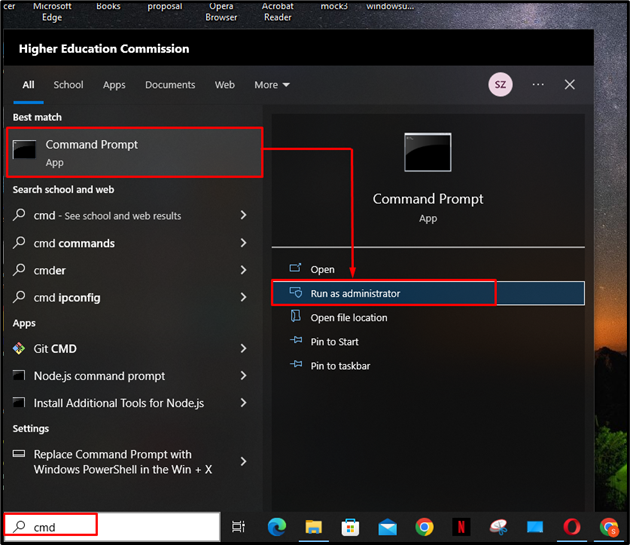
এখন, কমান্ড প্রম্পটে, তাদের সংশ্লিষ্ট ফাংশনের জন্য নীচের প্রদত্ত কমান্ডগুলি ব্যবহার করুন:
শাটডাউনের জন্য:
শাটডাউন / sপুনরায় আরম্ভ করার জন্য:
শাটডাউন / rলগ অফ করার জন্য:
শাটডাউন / lহাইবারনেটিংয়ের জন্য:
শাটডাউন / জকমান্ড প্রম্পটে 'sutdown /s' কমান্ডটি কার্যকর করে পিসি বন্ধ করা যাক:
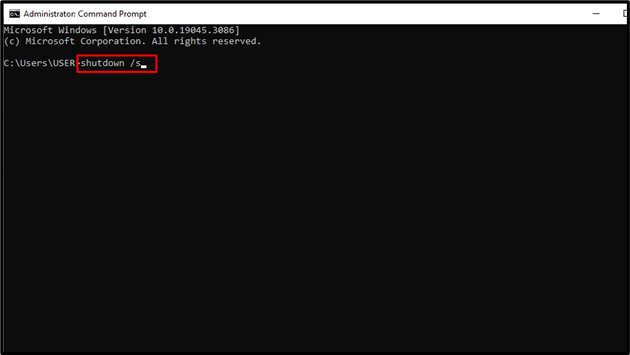
কিভাবে Ctrl + Alt + Delete শর্টকাট ব্যবহার করে পিসি বন্ধ করবেন?
চাপুন 'Ctrl + Alt + মুছুন' কীবোর্ডে শর্টকাট। ফলস্বরূপ, বিভিন্ন বিকল্প সহ একটি নীল পর্দা খুলবে। স্ক্রিনের নীচে ডানদিকে কোণায় পাওয়ার বিকল্পে ক্লিক করুন এবং ' শাটডাউন 'বিকল্প:
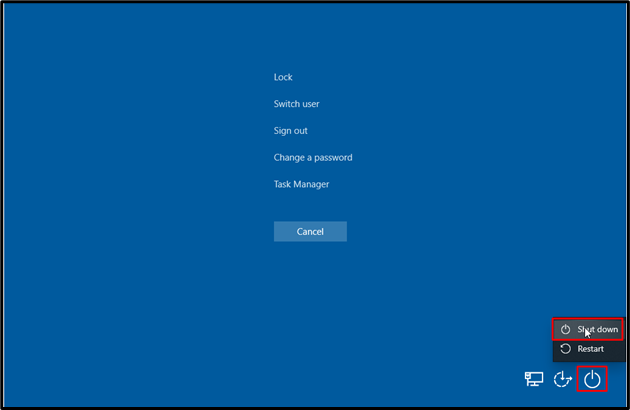
কিভাবে বন্ধ করতে স্লাইড ব্যবহার করে পিসি বন্ধ করবেন?
'শাটডাউনে স্লাইড করুন' একটি সিস্টেম বন্ধ করার একটি সুবিধাজনক উপায়. এটি করার জন্য, প্রথমে, RUN ডায়ালগ বক্সটি ব্যবহার করে খুলুন 'উইন্ডোজ + আর' শর্টকাট তারপর লিখ 'স্লাইডটশাটডাউন' টেক্সটবক্সে এবং এন্টার টিপুন বা টিপুন 'ঠিক আছে' বোতাম:
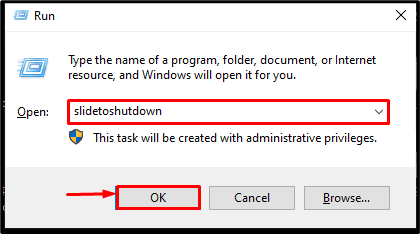
এটি করার পরে, একটি স্লাইড-সক্ষম উইন্ডো প্রদর্শিত হবে। পিসি বন্ধ করতে উইন্ডোটিকে নিচের দিকে স্লাইড/টেনে আনুন:
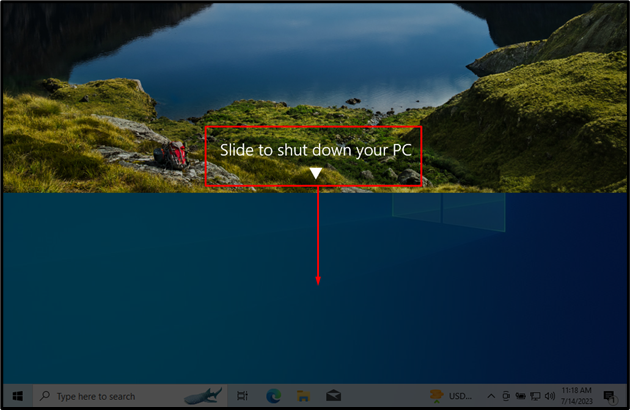
এটি উইন্ডোজ অপারেটিং সিস্টেমে বিভিন্ন পদ্ধতি ব্যবহার করে একটি কম্পিউটার বন্ধ করার বিষয়ে।
উপসংহার
একটি কম্পিউটার সিস্টেম বন্ধ করার বিভিন্ন উপায় রয়েছে, যেমন উইন্ডোজ স্টার্ট মেনু, একটি পাওয়ার বোতাম, 'Alt + F4' শর্টকাট কী, CMD, ইত্যাদি ব্যবহার করে একটি পিসি বন্ধ করার জন্য। 'কমান্ড প্রম্পট' , প্রথম প্রকার 'cmd' স্টার্ট মেনুর অনুসন্ধান বাক্সে এবং নির্বাচন করে একটি উন্নত কমান্ড প্রম্পট খুলুন 'প্রশাসন হিসাবে চালান' বিকল্প তারপর, তাদের নিজ নিজ উদ্দেশ্যে নিম্নলিখিত কমান্ড টাইপ করুন; 'শাটডাউন / সেগুলি' পিসি বন্ধ করার জন্য, 'শাটডাউন / আর' পিসি রিস্টার্ট করার জন্য, 'শাটডাউন / এল' একটি অ্যাকাউন্ট লগ অফ করার জন্য, এবং 'শাটডাউন / ঘন্টা' পিসিকে হাইবারনেটিং মোডে রাখার জন্য।